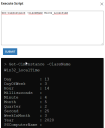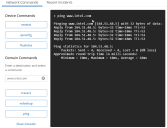Apparaatacties
Wanneer u apparaatdetails weergeeft, kunt u op het paneel Acties de gewenste acties uitvoeren op dat apparaat. Het paneel Acties verschijnt automatisch wanneer u de pagina met apparaatdetails opent, maar als u deze niet ziet, klikt u in de rechterbovenhoek op de knop Acties.
Er zijn ingebouwde basisacties of u kunt aangepaste acties uitvoeren die u zelf configureert. Deze pagina beschrijft de basisacties. Om een actie op meerdere apparaten uit te voeren of om een aangepaste actie te maken, raden wij u aan Neurons te gebruiken. Zie Neurons Bots - Aangepaste actie voor meer informatie.
Voor informatie over andere zaken die u kunt doen vanaf de pagina met apparaatdetails, raadpleegt u Apparaten.
Vereisten
-
Deze actie vereist de machtiging Globale acties > Script uitvoeren.
-
Er moet een Ivanti Neurons Agent op het apparaat geïnstalleerd zijn.
Acties
Click the Execute Script action to open a panel where you select the environment for running the script, depending on the device type.
-
PowerShell: Choose this option for scripts written in Windows PowerShell syntax. Use it for advanced administrative tasks, system automation, and configuration management on modern Windows operating systems.
-
Command Prompt: Choose this option for traditional Windows Command Prompt (CMD) commands. Use it for simple file operations, batch files, and basic commands. Specify the user context for script execution on the remote device—critical for security and permissions:
-
System (Recommended for OS-level tasks): Execute the script with the highest privileges, typically as the LocalSystem account. Use this for operations that modify system files, services, or registry keys affecting all users.
-
Logged-on User: Execute the script with the permissions of the user currently logged into the device. Use this for tasks that modify user-specific settings or require access to the user’s profile.
-
Als u klikt op Indienen wordt het script verzonden naar de Ivanti Neurons-agent op het apparaat die het vervolgens uitvoert. De scriptuitvoer wordt vastgelegd en verschijnt in het opdrachtvenster. Het kan een tweetal minuten duren tot de opdrachtresultaten worden weergegeven.
Deze acties vereisen servicebeheersoftware, zoals Servicebeheer of ServiceNow. Ze vereisen ook een connector die is geconfigureerd met de actiegegevens.
Wanneer u een incident maakt of bijwerkt, wordt de informatie verzonden naar de servicebeheersoftware.
Deze actie vereist de machtiging Globale acties > Uitval detecteren.
Er moet een Ivanti Neurons Agent op het apparaat geïnstalleerd zijn.
Klik op de actie Uitval detecteren om een opdrachtvenster te openen dat de uitvoer toont van standaardopdrachten voor het oplossen van problemen met het netwerk die u kunt uitvoeren op het apparaat, zoals tracert, netstat, ping, ipconfig, enz. Voor Domeinopdrachten die een IP-adres of domeinnaam vereisten (zoals tracert), voert u het adres in het tekstvak in om de opdracht uit te voeren.
Vergroot uw browserbreedte als het uitvoervenster resultaten afkapt. Om het uitvoervenster te wissen, klikt u op Console wissen onder de netwerkopdrachten.
Het tabblad Recente incidenten toont incidenten die zijn geïmporteerd van verbonden servicebeheersoftware, zoals Ivanti Servicebeheer. De incidenten zijn recent gemaakt in de servicebeheersoftware en zijn niet noodzakelijk verwant met het momenteel geselecteerde apparaat. Hiermee kunt u zien of andere apparaten op het netwerk gemelde problemen hebben die lijken of hetgeen u mogelijk ziet voor het huidige apparaat.
Deze actie vereist de machtiging Globale acties > Beheer op afstand.
Er moet een Ivanti Neurons Agent op het apparaat geïnstalleerd zijn.
Klik op de actie Beheer op afstand om een sessie beheer op afstand te openen met het apparaat in een nieuw tabblad van de browser. Zie Beheer op afstand van Ivanti Neurons Platform voor meer informatie.
Klik op de actie Apparaat verwijderen om de apparaatrecord te verwijderen vanaf het Neurons Platform. De apparaatrecord werd geïmporteerd met een connector en de record kan opnieuw worden geïmporteerd wanneer de connector de volgende keer loopt.
Als u een apparaat dat werd geïmporteerd met een connector verwijdert, wordt het doorgaans opnieuw geïmporteerd binnen 7 dagen. Om het apparaat sneller te herstellen, moet u de connector handmatig uitvoeren. Zie Een connector op aanvraag uitvoeren voor meer informatie.
Als u een apparaat waarop de Neurons Inventory-motor is geïnstalleerd, verwijdert,wordt het doorgaans opnieuw geïmporteerd binnen 10 dagen. Om het apparaat sneller te herstellen, moet u de Neurons Inventory-motor handmatig uitvoeren op het apparaat. Hiervoor voert u in een opdrachtprompt op het apparaat het volgende uit: C:\Program Files\Ivanti\Ivanti Cloud Agent\UNO.INVENTORY.ENGINE64\Inventory.Engine.exe" \runNow
Deze actie vereist de machtiging Globale acties > Apparaat opnieuw opstarten.
Er moet een Ivanti Neurons Agent op het apparaat geïnstalleerd zijn.
Klik op de actie Opnieuw opstarten om een opdracht voor opnieuw opstarten te verzenden naar de agent op het apparaat.
Deze actie vereist de machtiging Globale acties > SWD-pakket installeren.
Om deze functie te kunnen gebruiken, moet de Connectoragent rechtstreeks op de EPM Core Server worden geïnstalleerd.
Klik op de acite Pakket Ivanti Eindpuntbeheer installeren om een Eindpuntbeheerpakket te installeren op het apparaat dat u weergeeft. Het doelapparaat moet een Eindpuntbeheer-agent hebben De Ivanti Neurons-agent is niet vereist.
Voordat u de actie Pakket Eindpuntbeheer installeren gebruikt, moet u controleren of de configuratie van de connector Eindpuntbeheer van het Neurons Platform actiereferenties bevat waardoor het Neurons Platform acties kan uitvoeren op apparaten die worden beheerd door eindpuntbeheer. Deze gegevens worden afzonderlijk geconfigureerd vanaf de gegevens die het Neurons Platform toestaan gegevens van Eindpuntbeheer te importeren.
Schakel in de connector Eindpuntbeheer Actiedetails in en geeft het volgende op:
- Core Server: De omzetbare domeinnaam of het IP-adres van de core-server, samen met een gebruikersnaam en wachtwoord die kunnen aanmelden bij de core server.
- Eindpuntbeheer: de gebruikersnaam en het wachtwoord voor een gebruiker van EindpuntbeheerThe username and password for an .
Om het eenvoudig te maken, voldoen de gebruikers die leden zijn van de gebruikersgroep van LANDESK-administrators op de kernserver aan beide referentievereisten.
U kunt kiezen uit twee pakketinstallatiemethoden:
- Een pakket pushen: installeert het pakket op het doelapparaat. Zal mislukken als het apparaat offline is.
- Door beleid ondersteunde push: installeert het pakket op het bedoelde apparaat. Zal automatisch opnieuw proberen als de installatie mislukt of als het apparaat offline is.
Een Ivanti Eindpuntbeheerderpakket installeren
- Geef in het Neurons Platform de Apparaatdetails weer voor het gewenste apparaat.
- Klik in de lijst Acties op Pakket Ivanti Eindpuntbeheer installeren.
- Wacht tot het Neurons Platform de lijst van beschikbare pakketten krijgt van de verbonden core server.
- Selecteer een pakket Installatiemethode.
- Select het gewenste pakket en klik dan op Installeren. Een melding laat u weten dat de installatie van het pakket is gepland.
- Nadat de taak is voltooid, geeft een andere melding aan dat de pakketinstallatie is voltooid. U krijgt ook een melding als de installatie is mislukt. Gebruik de meldingsgeschiedenis van het Neurons Platform als u denkt dat u de melding mogelijk gemist hebt.
Als u een EPM-connector hebt geconfigureerd met actiereferenties, en een EPM-agent op het apparaat hebt geïnstalleerd, kunt u de acties uitvoeren, zoals het apparaat vragen om in te checken of om het apparaat te wissen. De beschikbare acties zijn afhankelijk van het besturingssysteem van het apparaat. Voor informatie over de acties, zie Apparaatacties in het helpbestand Eindpuntbeheer.
Als u een MobileIron-connector hebt geconfigureerd met actiegegevens, kunt u MobileIron-acties uitvoeren vanaf de pagina met de apparaatdetails. De beschikbare acties zijn afhankelijk van het besturingssysteem van het apparaat. MobileIron-client moet op het apparaat geïnstalleerd zijn.
- Geforceerd inchecken: stuur een aanvraag voor het apparaat om onmiddellijk in te checken zodat u kunt zien of heet reageert en zodat deze de nieuwste beleidslijnen krijgt. Ondersteund voor Android, iOS en MacOS.
- Bericht verzenden: verzendt een bericht naar de apparaatgebruiker. Ondersteund voor Android, iOS en MacOS.
- Ontgrendelen: ontgrendelt het apparaat. Ondersteund voor Android, iOS en MacOS.
- Vergrendelen: vergrendelt het apparaat. Ondersteund voor Android, iOS en MacOS.
- Opnieuw opstarten: hiermee wordt het apparaat opnieuw opgestart. Ondersteund voor iOS.
- Uitschakelen: schakelt het apparaat uit. Ondersteund voor iOS.
- Pin resetten: stelt de pincode op het apparaat in op 0000.
- Wissen: voert een fabrieksreset uit op het apparaat, waarbij persoonlijke en bedrijsinformatie wordt gewist. Ondersteund voor Android, iOS en MacOS.
Voor het uitvoeren van Avalanche-acties vanaf de pagina Apparaatdetails, moet u een Avalanche-connector hebben die is geconfigureerd met actiereferenties en moet er een agentbeleid die de Avalanche -engine bevat, worden toegepast op de connectorserver. Er moet een Avalanche-enabler op het apparaat zijn geïnstalleerd. De acties worden alleen ondersteund op Android.
- Geforceerd inchecken: stuur een aanvraag voor het apparaat om onmiddellijk in te checken zodat u kunt zien of heet reageert en zodat deze de nieuwste instellingen krijgt.
- Opnieuw opstarten: hiermee wordt het apparaat opnieuw opgestart.
- Bericht verzenden: verzendt een bericht naar de apparaatgebruiker in de Enabler. Als de enabler niet op de voorgrond is op het apparaat, toont deze een melding.
Deze actie vereist het volgende:
-
De machtiging Globale acties > BitLocker> BitLocker-sleutel weergeven.
-
De BitLocker-instelling moet ingeschakeld zijn in de Inventarisscanner.
-
Dit is alleen van toepassing op Windows-apparaten.
Om BitLocker-herstelsleutels te bekijken en op te halen:
-
Klik op Codeersleutel in het menu Acties.
In het dialoogvenster Codeersleutel worden de Herstelsleutel-id'sweergegeven. Dit zijn unieke identificatiegegevens voor elke BitLocker-herstelsleutel die aan het apparaat is gekoppeld. Een apparaat kan meerdere herstelsleutel-id's hebben.
-
Selecteer een Herstelsleutel-id om de bijbehorende Herstelsleutel te bekijken.
Wanneer de standaardverificatie mislukt, kunt u de herstelsleutel kopiëren en aan de gebruiker geven om het met BitLocker versleutelde apparaat te ontgrendelen.